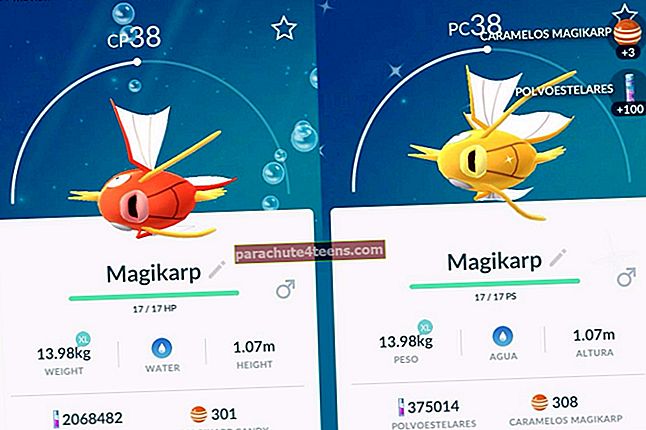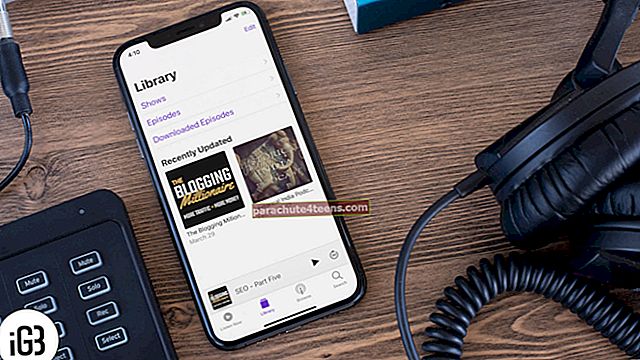FaceTime'i aktiveerimisvigade kogemine iPhone'is FaceTime'i seadistamisel on üsna tüütu. See juhtub tavaliselt uuele seadmele üleminekul või operaatori või telefoninumbri vahetamisel ja me juba näitasime teile, kuidas iMessage'is sarnast probleemi lahendada. Nii et selles postituses oleme kokku pannud kümme lahendust FaceTime'i parandamiseks, mis ootab iPhone'is aktiveerimisviga. Enne alustamist mõistke kõigepealt, miks see tõrge aktiveerimise ajal tekkis.
Miks FaceTime ütleb, et ootab iPhone'is aktiveerimist?
Facetime'i aktiveerimisviga võib ilmneda mitmel põhjusel. Mõnikord ilmub see ka erineva sõnastusega, näiteksAktiveerimine ebaõnnestusVõiAktiveerimisel ilmnes viga. proovi uuesti'. Kõik need viitavad põhimõtteliselt samale probleemile ja selle lahendamiseks võite teha mõned lihtsad asjad.
Enne kui proovite seda parandada, olge kannatlik ja oota vähemalt 24 tundi. Apple ütleb, et aktiveerimine võib mõnikord võtta nii kaua aega, nii et päeva pärast uuesti proovimine võib teie probleemi lahendada. Kui sellest on möödunud üle 24 tunni ja teil on endiselt sama viga, võite proovida järgmisi lahendusi.
Kas FaceTime ootab iPhone'is aktiveerimisviga? Kuidas seda parandada
- Kontrollige Apple'i süsteemi olekulehte
- Lülitage lennukirežiim sisse ja välja
- Veenduge, et oleksite ühendatud WiFi ja mobiilsideandmetega
- Lülitage FaceTime välja ja sisse
- Veenduge, et teil oleks uusim iOS-i versioon
- Kontrollige kuupäeva ja kellaaja seadeid
- Kinnitage oma telefoninumber
- Kontrollige piirangute seadeid
- Lähtestage iPhone'i võrguseaded
- Taaskäivitage oma iPhone
Lahendus nr 1: kontrollige Apple'i süsteemi olekulehte
Enne probleemi lahendamist on hea vaadata Apple'i süsteemi oleku saiti. See näitab teile, kas FaceTime seisab praegu silmitsi serveriprobleemidega, mis võivad vea põhjustada. Seda näitab FaceTime'i kuvamine kollane kohapeal. Kui rakendus on loetletud jaotises roheline, pole praegu serveriprobleeme, seega peate jätkama järgmiste lahendustega.

Lahendus # 2: Lülitage lennukirežiim sisse ja välja
Mõnikord võib süsteemi juhuslik luksumine põhjustada FaceTime'i aktiveerimisvea. Nii et võite proovida lennukirežiimi sisselülitamine oma iPhone'is. Oodake umbes 15-20 sekundit ja siis Lülita see välja. Käivitage FaceTime ja vaadake, kas probleem on lahendatud. Kui ei, siis ärge muretsege, meil on teie jaoks palju muid lahendusi.

Lahendus # 3: veenduge, et olete ühendatud WiFi ja mobiilsideandmetega
See kõlab ilmselgelt, kuid tasub uuesti kontrollida, kas teie WiFi ja rakuandmed töötavad. Kui teil pole Interneti-ühendust, võite näha FaceTime'i aktiveerimist ootavat viga, kuna rakendus ei pääse Apple'i serveritesse.
Lahendus # 4: lülitage FaceTime välja ja sisse
Mõnikord lahendab probleemi lihtsalt FaceTime'i väljalülitamine ja seejärel selle tagasi keeramine. Ma pole kindel, mis selle tööle paneb, kuid tasub proovida.
Minema Seaded → FaceTime → Lülita VÄLJAS ja siis minuti või kahe pärast keerake see tagasi PEAL. Vaadake, kas saate selle seekord tööle panna. Kui ei, siis lugege edasi.

Lahendus # 5: veenduge, et teil oleks uusim iOS-i versioon
Nagu alati sellistes olukordades, võib see olla hea mõte värskendage iOS-i uusimale versioonile kui teil on probleeme, eriti kui teil on endiselt operatsioonisüsteemi versioon, mis on aasta või rohkem vananenud. IOS-i uusimale versioonile värskendamiseks minge lehele Seaded → Kindral → Tarkvarauuendus.

Lahendus # 6: kontrollige kuupäeva ja kellaaja seadeid
Veenduge, et olete oma iPhone'is määranud õige kuupäeva, kellaaja ja ajavööndi. Minema Seaded → Kindral → Päev ja aeg ja kontrollige üksikasju. Lülita PEAL Määra automaatselt valik.

Lahendus # 7: kontrollige oma telefoninumbrit
Avatud Seaded → Telefon → Minu number ja sisestage kindlasti õige telefoninumber, mida praegu oma iPhone'is kasutate.

Lisaks pöörduge oma operaatori poole ja veenduge, et sissetulevad SMS-teenused oleksid aktiivsed. Seda seetõttu, et Apple võib mõnikord FaceTime'i aktiveerimisprotsessi osana teie telefoni SMS-i saata.
Lahendus # 8: kontrollige piirangute seadeid
Valige Seaded → Ekraani aeg → Sisu ja privaatsuse piirangud → ja siis Keela sisu ja privaatsuse piirangud.

Kui see pole teatud muudel põhjustel võimalik, veenduge, et FaceTime oleks loendis SISSE lülitatud „Lubatud rakendused”.

Lahendus # 9: lähtestage iPhone'i võrguseaded
Minema Seaded → Kindral → Lähtesta ja valige Lähtestage võrguseaded. Pange tähele, et see eemaldab kõigi salvestatud võrkude salvestatud ID-d ja paroolid. Nii tehke seda ainult siis, kui teate oma sisselogimise ID-sid ja paroole.

Lahendus # 10: taaskäivitage oma iPhone
Kui ükski ülaltoodud variantidest pole teie jaoks töötanud, on veel üks asi, mida saate proovida, minna Seaded → Kindral → Lülita välja. Kui telefon on välja lülitatud, oodake minut ja lülitage see uuesti sisse. Loodetavasti peaks see aitama lahendada FaceTime'i aktiveerimisvea probleemi.

Kui ka see ei tee seda trikki, oleks parim võimalus võtta ühendust Apple'i toega. Need on õige allikas, mis teid välja aitab.
Pakendamine ...
Oleme andnud endast parima, et pakkuda teile kõiki erinevaid lahendusi FaceTime'i aktiveerimisvea probleemi lahendamiseks. Andke meile teada, milline variant teie jaoks välja töötati allpool toodud kommentaarides.
Võite vaadata ka seotud postitusi:
- FaceTime ei tööta Macis? Kuidas seda parandada
- Parimad FaceTime Androidi rakendused videokõnede jaoks
- FaceTime ei tööta iPhone'is või iPadis? Kuidas seda parandada